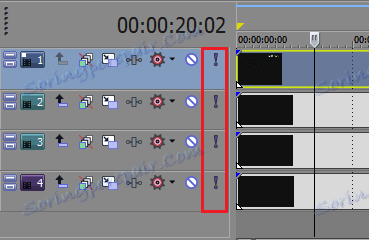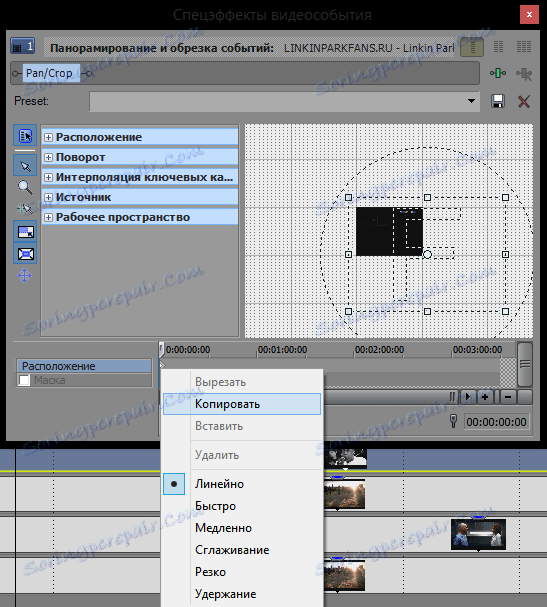مقاطع فيديو متعددة في إطار واحد باستخدام Sony Vegas
إذا كنت ترغب في إنشاء مقاطع فيديو حيوية ومثيرة للاهتمام في Sony Vegas ، فيجب عليك استخدام تأثيرات مثيرة وتحرير التقنيات. اليوم سننظر في كيفية جعل واحدة من أبسط الحيل في سوني فيغاس - تشغيل عدة مقاطع فيديو في إطار واحد.
كيفية إدراج العديد من الفيديوهات في إطار واحد في Sony Vegas Pro
من أجل إضافة الفيديو إلى الفيديو في Sony Vegas ، سنستخدم أداة "Event Pan / Crop".
1. لنفترض أننا نريد دمج 4 مقاطع فيديو في إطار واحد. للقيام بذلك ، قم بتنزيل جميع ملفات الفيديو إلى Sony Vegas Pro.

اهتمام!
إذا كنت ترغب في عرض فيديو واحد فقط ، وليس كل أربعة في وقت واحد ، فيجب أن تنتبه إلى الزر "Solo" الصغير ، والذي يمكنك العثور عليه على اليسار.
2. يمكنك الآن العثور على رمز أداة "Event Pan / Crop" في مقطع مقطع الفيديو والنقر عليه.
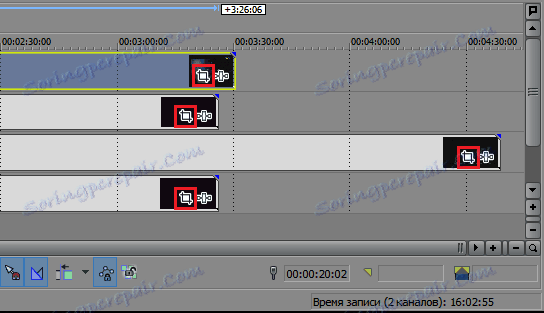
3. في النافذة التي تفتح ، قم بتدوير عجلة الماوس في مساحة العمل وزيادة العرض. ثم اسحب حواف إطار الإطار. يظهر إطار منقط مستطيلي أن جزء الصورة سيكون مرئيًا في الإطار ، أي أن هذا هو الحد الأدنى للإطار. سينخفض الفيديو بالنسبة للإطار. اسحب الإطار بحيث يكون ملف الفيديو في المكان الذي تريده.
اهتمام!
للتأكد من أن جميع مقاطع الفيديو تكون بنفس الحجم ، يمكنك نسخ موقع وحجم ملف الفيديو في الإطار. للقيام بذلك ، انقر بزر الماوس الأيمن على النقطة الرئيسية وحدد "نسخ". ثم قم ببساطة بلصق المعلومات المنسوخة في النقطة الرئيسية لمقطع فيديو آخر.
4. قم بتغيير حجم وموضع مقاطع الفيديو الثلاثة المتبقية. نتيجة للعمل في Sony Vegas يجب أن تحصل على أي صورة كهذه في الصورة:
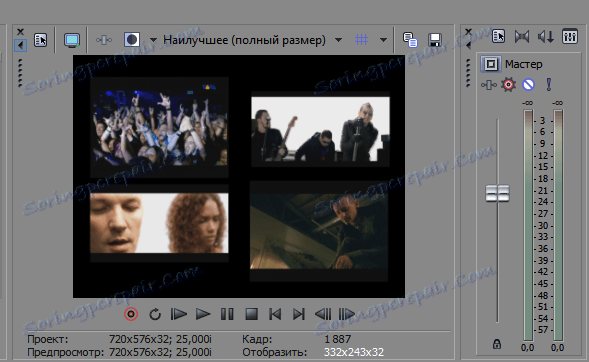
اهتمام!
لتسهيل وضع ملفات الفيديو في الإطار ، قم بتشغيل الشبكة. يمكنك القيام بذلك في نافذة المعاينة من خلال تحديد "Overlays" -> "Grid" item.
كما نرى ، من السهل جدًا وضع عدة مقاطع فيديو في إطار واحد. وبالمثل ، يمكنك إضافة المزيد من الصور إلى الإطار ، ولكن بخلاف الفيديو ، يمكن وضع الصورة على مسار واحد. باستخدام طريقة التحرير والخيال هذه ، يمكنك إنشاء مقاطع فيديو شيقة وغير عادية.
نأمل أن نكون قادرين على مساعدتك وشرح كيفية استخدام أداة "Panning" لإنشاء مثل هذا التأثير.